携帯フルブラウザのこんな使い道(1/3 ページ)
FOMAやWIN端末など、携帯電話上で動くフルブラウザ「jigブラウザ」が登場してから5カ月(2004年10月7日の記事参照)。提供元のjig.jpによると、ダウンロードし利用しているユーザーは2万人にも達する勢いだという。年間6000円という料金にもかかわらず、これだけのユーザーが使い続けるのは、それだけのメリットがあるからだ。
“携帯のフルブラウザ”ならではの使い方を探ってみた。
本もゲームも〜バーコード読み込み
携帯にあって、PCにないもの──。その1つがカメラだ。モバイル環境で使えるフルブラウザとカメラを組み合わせると、実に面白いことができる。バーコードの読み取りだ。
jigブラウザには、QRコードやバーコード(JANコード)の読み取り機能が付いており、携帯のカメラを使って様々なコードを読み取れる。
例えば、筆者は休日にブラブラと古本屋や書店に行くのが大好きだ。そこで気になる本を見つけたとしよう。お店の定価で買ってもいいのだが、このネット時代にそれでは情報収集が甘い。少なくとも、アマゾンでのレビューと、マーケットプレース(中古商品)の出品状況は見ておきたい。
そこでおもむろにjigブラウザが入った携帯を取り出し──。
(1)[CLR]キーを押してjigブラウザを待受状態から復帰させる
jigブラウザは待受アプリの設定が可能だ。さっと起動してさっと使う。それが携帯利用の鉄則。起動時間なしで使うには待受設定をしておくのが一番である。なおシャープ端末の場合、CLRではなく[VIEW]キーが待受復帰ボタンになる。
(2)[0]キーを押してバーコード読み取りを起動する
jigブラウザは、ダイヤルキーにショートカットを割り当てられる。筆者は[0]キーに「商品バーコード」を割り当てており、これでカメラが起動する。ショートカットの割り当ては、[MENU]ー[設定]−[ショートカット設定]から。
(3)気になる商品のJANコードを読み取る
カメラをJANコード(細長い、いわゆるバーコード)に向けて認識ボタンを押せば、それだけでその商品のアマゾンのページが表示される。書籍だけでなく、ゲームソフトなどでも表示可能だ。
(4)アマゾンの評価をチェック。マーケットプレースの価格もチェック
これで、その本の最新情報を確認できる。マーケットプレースで安く売られているなら、そっちを買うのもいい。マーケットプレースのほうが、店頭価格よりも高く売られているなら、購入して自ら出品するという手もある。
実はアマゾン自身も携帯用アプリとして、JANコードを読み取ってアマゾンの携帯サイトを表示するサービスを提供しているが(2004年11月22日の記事参照)、こちらはマーケットプレースなどの情報が確認できない。jigブラウザのほうが一枚上手だ。
Copyright © ITmedia, Inc. All Rights Reserved.
アクセストップ10
- 資さんうどんが「PayPay」の取り扱いを停止 他のキャッシュレス決済は引き続き利用可能 (2025年12月16日)
- なぜ? U-NEXTが自ら「U-NEXT MOBILE」を立ち上げた理由 20GB実質300円、ワンプラン、eSIMのみの狙い (2025年12月17日)
- 500ポイントもらえる「東京アプリ」のテストに参加する方法は? 1.1万円相当のポイント付与に向けた最終検証がスタート (2025年12月15日)
- ドコモ、“スマホ新法”の詳細は「公取委に問い合わせて」 施行前に自社サイトで案内 (2025年12月15日)
- 待望のおサイフケータイ対応、OPPO最高峰「Find X9」が示すスペックを超えた体験価値 (2025年12月16日)
- 通話も録音できるAI要約・文字起こし対応レコーダー「Notta Memo」がタイムセールで1万6992円に (2025年12月16日)
- 6.83型の大画面と6500mAhのバッテリー搭載「Xiaomi POCO F7」がタイムセールで4万5980円に (2025年12月16日)
- 軽量、小型、ノイキャン搭載ワイヤレスイヤフォン「ソニー WF-C700N」が19%オフの8910円に (2025年12月17日)
- 総務省が「SIMのみ契約」のMNP優遇を問題視 端末値引きは規制緩和の可能性も? (2025年12月17日)
- Suica対応スマートウォッチ「GARMIN Forerunner 265 Music」が19%オフの4万6255円に (2025年12月16日)
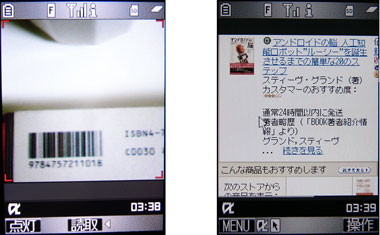 携帯を開いてから、触れるボタンは3つだけ。通信するページは1ページ。それで、商品の情報が表示される
携帯を開いてから、触れるボタンは3つだけ。通信するページは1ページ。それで、商品の情報が表示される